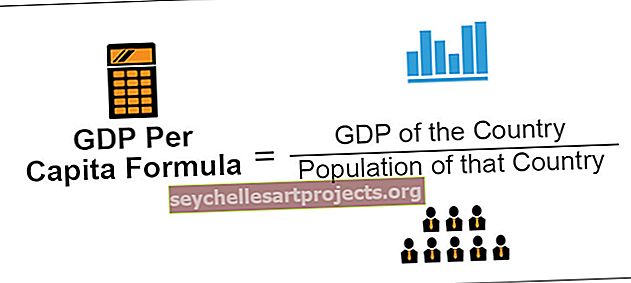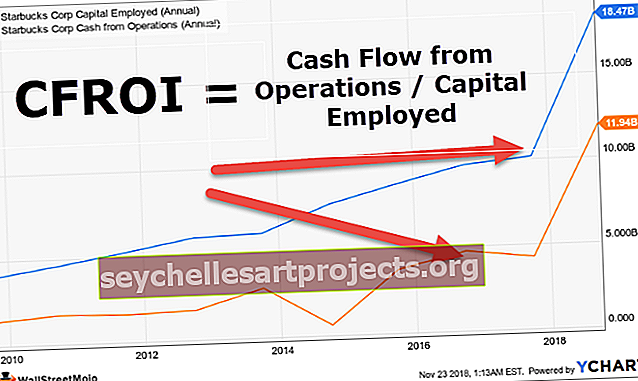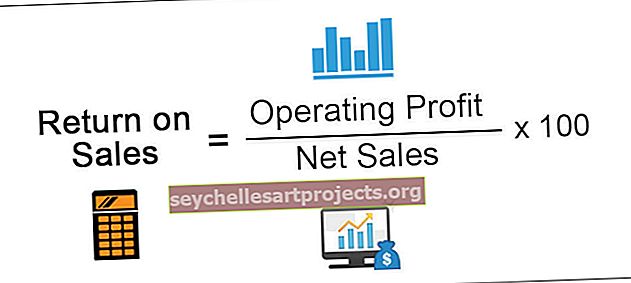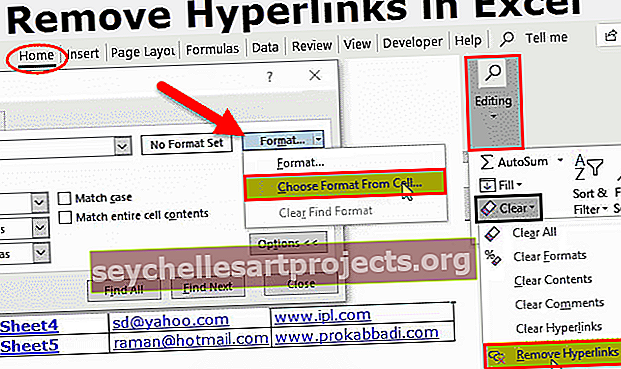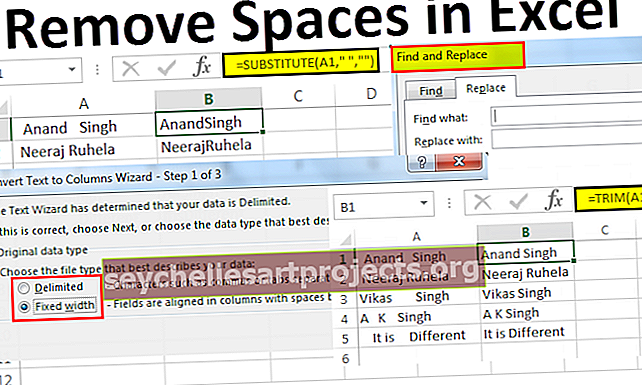Looge Excelis kahe muutujaga andmetabel (järkjärgulised näited)
Kuidas Excelis luua kahe muutujaga andmetabel?
Kahe muutujaga andmetabel aitab meil analüüsida, kuidas kahe erineva muutuja kombinatsioon mõjutab üldist andmetabelit. Sõna ise soovitab selles andmetabelis kahte muutujat. Lihtsamalt öeldes, kui need kaks muutujat muutuvad, siis milline on mõju tulemusele. Ühes muutujate andmete tabelis muutub ainult üks muutuja, kuid siin muutuvad samaaegselt kaks muutujat.
Näited
Võtame mõned näited, et näha, kuidas saame Excelis luua kahe muutujaga andmetabeli.
Selle kahe muutujaga andmetabeli Exceli malli saate alla laadida siit - kahe muutujaga andmetabeli Exceli mallNäide 1
Oletame, et võtate pangast laenu ja arutate pangahalduriga oma intressimäära ja tagasimakseperioodi osas. Erinevate intressimäärade ja erinevate tagasimakseperioodide kaupa peate analüüsima, milline on igakuine EMI summa, mille peate maksma.
Oletame ka, et olete palgaline inimene ja pärast kõiki igakuiseid kohustusi saate säästa maksimaalselt R-sid. 18, 500 / -.
Esialgne ettepanek moodustab pank nagu lõõts.

22% maksetähtaja intressimäära korral on 3 aasta kuumindeks kuus 19 095.
Looge selline tabel.

Nüüd andke lahtrisse F8 link lahtrisse B5 (mis sisaldab EMI arvutusi).

Valige andmetabel, mille oleme stsenaariumide loomiseks loonud.
Minge jaotisse Andmed ja valige Mis siis, kui analüüs ja andmetabel

Nüüd klõpsake nupul Andmetabel, see avab allpool oleva dialoogiboksi.

Oleme oma uued tabelid paigutanud nagu erinevad intressimäärad vertikaalselt ja erinevad aastad horisontaalselt.
Meie algsel arvutamisel on intressimäär lahtris B4 ja aastate arv lahtris B2.
Seetõttu andke rea sisestusraku jaoks link B2-le (mis sisaldab aastaid ja meie tabelis on aastad horisontaalselt) ja veeru sisendi lahtrisse link B4-le (mis sisaldab intressimäära ja meie tabelis on intressimäär vertikaalselt)

Nüüd klõpsake nuppu OK. See looks koheselt stsenaariumitabeli.

Nii et nüüd on teil kõik stsenaariumid ees. Teie igakuine kokkuhoid on 18500 kuus.
1. võimalus: kui te ei soovi lisaraha.
Peate 3 aasta jooksul pangaga läbi rääkima intressimääraga 18,5% anum. Kui saate selle määra osas läbirääkimisi pidada, peate igakuiselt maksma RI-d. 18202.
2. võimalus: kui vajate natuke sularaha.
Selles heitlikus maailmas vajate pidevalt sularaha. Nii et ei saa kulutada kogu 18500 säästuraha oma palgaks.
Kui soovite lubada meil öelda 3000 vaba raha sularahana kuus, peate pankuriga läbi rääkima maksimaalselt 15,5% 3,5 aasta jooksul. Sellisel juhul peate maksma kuus EMI 15 499 kuus.
Vau !! Nii kasulik tööriist on meil excelis. Saame plaani või ideed vastavalt oma soovidele analüüsida ja valida.
Näide 2
Oletame, et investeerite raha investeerimisfondidesse SIP-i kavandamise kaudu. Igakuiselt investeerite 4500. Investeerimiseks tasub teha analüüs pärast teatud aastaid.
Sa pole kindel, millal raha investeerimine lõpetada ja kui suur on protsent, mida ootad.
Allpool on tundlikkuse analüüsi tegemise põhidetailid.

Rakendage FV-funktsiooni, et teada saada tulevane väärtus pärast 25-aastast investeerimist.

Ok, teie investeeringu tulevane väärtus pärast 25 aastat on 65 lakki.
Nüüd peate teadma erinevatel aastatel ja erinevate määradega, milline oleks investeeringutasuvus. Looge selline tabel.

Nüüd andke link lahtrisse F4 B5-st (mis sisaldab meie algse investeeringu tulevast väärtust).

Valige meie loodud tabel.

Minge jaotisse Andmed ja valige Mis siis, kui analüüs ja andmetabel

Nüüd klõpsake nupul Andmetabel, see avab allpool oleva dialoogiboksi.

Sisestage lahtrisse Row link lahtrile B2 (mis sisaldab nr., Aastaid). Põhjus, miks me selle lahtri valisime, kuna oleme loonud uue tabeli ja selles tabelis on meie aastad rea formaadis, st horisontaalselt.
Sisestage veerus VEEL lahtrisse B4 link (mis sisaldab eeldatavat tagasipöördumise protsenti). Põhjus, miks me selle lahtri valisime, kuna oleme loonud uue tabeli ja selles tabelis on meie eeldatavad protsendid veeru vormingus, st vertikaalselt.

Klõpsake nuppu OK, see loob teile stsenaariumitabeli.

Vaadake lahtrid, mille olen esile tõstnud. Esimesel katsel peame ootama 25 aastat, et saada 65 laki summa 10,5% tootlusega. Kuid 13-protsendilise tootluse korral saame selle summa 22 aastaga. Samamoodi saame 15-protsendilise tootluse korral selle summa vaid 20 aastaga.
Nõnda saame tundlikkuse analüüsi teha, kasutades Excelis kahe muutujaga tabelit.
Asjad, mida meeles pidada
- Andmetabeli toimingut (Ctrl + Z) ei saa tagasi võtta. Siiski saate tabelist kõik väärtused käsitsi kustutada.
- Me ei saa kustutada ükshaaval lahtrit korraga, kuna see on massiivivalem.
- Andmetabel on lingitud valem, nii et see ei vaja käsitsi värskendamist.
- See on väga kasulik tulemuse vaatamiseks, kui korraga muutub kaks muutujat.